Instalación en entornos

Utilización
Windows e utilización con Mozilla Firefox
Para instalar un certificado distribuido en software en un entorno Windows y para poder
ser utilizado con el navegador Fire Fox el proceso es el descrito a continuación:
— Iniciar el navegador y pulsar «Herramientas» y elegir «Opciones» entre las opcio-
nes mostradas.
— Una vez realizado el paso anterior, se muestra la siguiente ventana en la que se seleccionará «Avanzado» (icono del engranaje) y se pulsará el botón en «Ver cer-
tificados».
— Una vez pulsado el botón «Ver certificados» se mostrará una ventana en la que en
la pestaña «Sus certificados» se mostrarán los certificados personales del usuario
instalados o utilizables desde este navegador.
— Para instalar el certificado, pulsar el botón «Importar» y seguir los pasos del asis-
tente. Seleccionar el fichero que contiene el certificado en la carpeta donde se halle y pulsar el botón «Abrir».
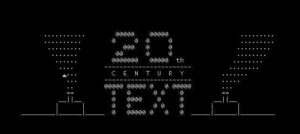
— Al pulsar el botón «Abrir», el instalador nos pedirá la contraseña del fichero conte-
nedor del certificado y clave privada correspondiente.
— Una vez introducida la contraseña del fichero, y tras pulsar el botón «Aceptar», si
la contraseña es correcta, se mostrará una ventana informativa como la siguiente.
— Tras pulsar «Aceptar» en esta ventana, se mostrarán los certificados personales
instalados en la primera ventana desplegada.
Instalación en entornos no Windows o en entornos Windows con otros navegadores
En estos casos se debe consultar la documentación al respecto del fabricante del navegador.
Instalación de software necesario para la utilización de certificados en tarjeta.
Para poder utilizar un certificado contenido en tarjeta criptográfica, primero es necesario
contar con un lector de tarjetas y los drivers del mismo. Estos últimos son facilitados por
el fabricante y/o emisor del certificado en tarjeta, para los sistemas operativos bajo los
que el lector es utilizable.
Asímismo, el fabricante de la tarjeta y/o el emisor del certificado en tarjeta suministra los
módulos necesarios para la utilización de la tarjeta en distintos sistemas operativos y navegadores. En general, se ha de disponer de un módulo CSP para la utilización de certificados en tarjeta en entornos Windows y con Internet Explorer y un módulo PKCS#11 para la utilización de los certificados en tarjeta en entornos Windows con navegadores distintos del Internet Explorer, Firefox por ejemplo, o en entornos no Windows.
Instalación del runtime de Java (J.R.E.)
La versión mínima de Java requerida por el sistema de Bonificaciones para manejar certi-
ficados digitales y realizar firma electrónica es la 1.5.

Las páginas de la aplicación de Bonificaciones, que requieren la utilización de Java, invo-
can la instalación desde Internet en caso de que el entorno de ejecución de Java (JRE) no se encuentre instalado en el ordenador desde el que se accede.
Para acceder a la aplicación de Bonificaciones, lo primero que el usuario ha de hacer es solicitar desde un navegador la página inicial, donde el usuario se identifica con un certificado digital. Dicha página utiliza un programa Java (applet) para consultar los certificados personales digitales de las autoridades de certificación admitidas por la aplicación.
Por ejemplo, desde el Internet Explores, en caso de que el sistema no tenga instalado el
entorno de ejecución de Java, se mostrará una ventana como la siguiente para realizar la
instalación.
Para instalar el entorno de ejecución de Java, pulsar el botón «Instalar» y seguir las instrucciones del instalador. Para poder realizar la instalación se han de aceptar las condiciones de la licencia que se muestran en el proceso de instalación.
Uso de los certificados en la aplicación
La aplicación de Bonificaciones requiere el uso de certificados digitales, personales o de
persona jurídica, en el proceso de identificación de usuarios, en el acceso, y en la firma
de datos necesaria para realizar algunos trámites.
La instalación de software en entornos informáticos puede variar significativamente dependiendo del tipo de entorno, ya sea un entorno empresarial, educativo o doméstico:
Entornos Empresariales:
- Gestión Centralizada:
- Uso de sistemas de gestión de software para distribuir e instalar programas en múltiples dispositivos de manera simultánea.
- Implementación de políticas de software para garantizar la seguridad y el cumplimiento normativo.
- Pruebas y Validación:
- Realización de pruebas exhaustivas antes de implementar el software a nivel empresarial.
- Validación para garantizar la compatibilidad con otros sistemas existentes.
- Actualizaciones y Mantenimiento:
- Planificación de actualizaciones periódicas y parches de seguridad para mantener el software actualizado y seguro.
- Supervisión continua para resolver problemas y proporcionar soporte técnico.
Entornos Educativos:
- Administración de Aulas o Laboratorios:
- Instalación de software educativo en computadoras compartidas en aulas o laboratorios.
- Mantenimiento de una selección de programas que se ajusten a las necesidades educativas específicas.
- Filtrado y Restricción de Software:
- Implementación de filtros y restricciones para proteger a los estudiantes y garantizar el uso apropiado del software.
Entornos Domésticos o Individuales:
- Instalación Local:
- Instalación directa en dispositivos personales siguiendo las instrucciones proporcionadas por el fabricante o desarrollador del software.
- Actualizaciones Automáticas o Manuales:
- Dependiendo del software, pueden existir configuraciones para actualizaciones automáticas o requerir actualizaciones manuales.
Consideraciones Generales:
- Requisitos del Sistema: Verificar si los dispositivos cumplen con los requisitos mínimos del software.
- Licencias y Autorizaciones: Asegurarse de tener las licencias necesarias para instalar y usar el software.
- Seguridad: Considerar medidas de seguridad como firewalls, antivirus y prácticas de seguridad recomendadas durante la instalación.
Editorial Luis Bonilla. Expertos en enseñanza, formación a distancia, tutores cualificados y con variedad de cursos online.